Convertir PLY en KMZ
Convertir des modèles 3D PLY en KMZ pour Google Earth en utilisant MeshLab ou Blender avec des instructions étape par étape.
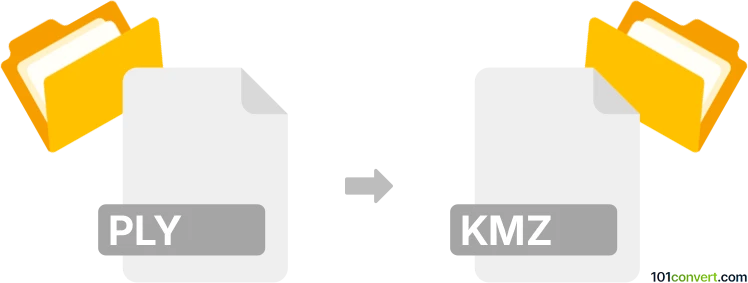
Comment convertir ply en fichier kmz
- Autre
- Aucune note pour l'instant.
101convert.com assistant bot
1 mois
Comprendre les formats de fichiers PLY et KMZ
PLY (Polygon File Format ou Stanford Triangle Format) est un format de fichier largement utilisé pour stocker des données tridimensionnelles provenant de scanners 3D et de logiciels de modélisation. Il contient des informations sur la géométrie d’un objet 3D, y compris les vertices, faces, et éventuellement la couleur et d'autres attributs.
KMZ est une version compressée du fichier KML (Keyhole Markup Language), utilisée principalement par Google Earth et d’autres applications géospatiales. Les fichiers KMZ peuvent contenir des modèles 3D, des repères, des images et d’autres données géographiques, souvent avec des modèles COLLADA (.dae) intégrés pour la visualisation sur des cartes.
Pourquoi convertir PLY en KMZ ?
La conversion d’un fichier PLY en KMZ permet de visualiser des modèles 3D dans des applications de cartographie comme Google Earth. Cela est utile pour partager des scans ou modèles 3D dans un contexte géospatial, permettant une exploration interactive et une présentation.
Comment convertir PLY en KMZ
La conversion directe de PLY en KMZ n’est pas supportée nativement par la plupart des logiciels, mais vous pouvez réaliser cette opération en deux étapes :
- Convertir PLY en COLLADA (.dae) : Utilisez un logiciel de modélisation 3D comme MeshLab ou Blender pour importer votre fichier PLY et l’exporter en tant que COLLADA (.dae).
- Assembler COLLADA dans KMZ : Créez un fichier KML référant à votre modèle .dae, puis compressez les fichiers KML et .dae (ainsi que toutes textures) dans une archive KMZ.
Logiciels recommandés pour la conversion PLY en KMZ
- MeshLab : Gratuit et open-source, MeshLab peut importer des fichiers PLY et les exporter en COLLADA (.dae). Après l’exportation, vous pouvez créer manuellement un fichier KML et le zipper avec le .dae pour former un KMZ.
- Blender : Importez votre fichier PLY, puis utilisez File → Export → Collada (.dae). Effectuez la même procédure d’emballage pour le KMZ.
- Google SketchUp (avec plugins) : Importez le PLY (peut nécessiter un plugin), puis exportez directement en KMZ si supporté.
Conversion étape par étape avec MeshLab
- Ouvrez MeshLab et utilisez File → Import Mesh pour charger votre fichier PLY.
- Allez dans File → Export Mesh As et sélectionnez COLLADA (*.dae).
- Créez un fichier KML référant à votre modèle .dae. Exemple :
<Placemark> <Model> <Link> <href>model.dae</href> </Link> </Model> </Placemark> - Compressez le .dae, le KML, et toutes textures dans un fichier .zip, puis renommez-le en .kmz.
- Ouvrez le KMZ dans Google Earth pour voir votre modèle 3D.
Conseils et considérations
- Assurez-vous que tous les fichiers de textures sont inclus dans l’archive KMZ pour une visualisation correcte.
- Vérifiez l’échelle et l’orientation du modèle dans votre logiciel 3D avant l’exportation.
- Certains convertisseurs en ligne offrent une conversion directe PLY en KMZ, mais les résultats peuvent varier.
Remarque : cet enregistrement de conversion ply vers kmz est incomplet, doit être vérifié et peut contenir des inexactitudes. Veuillez voter ci-dessous pour savoir si vous avez trouvé ces informations utiles ou non.